Windows10系统之家 - 安全纯净无插件系统之家win10专业版下载安装
时间:2020-07-29 16:20:58 来源:Windows10之家 作者:admin
说到腾讯QQ大家都熟悉了,不仅可以聊天,还可以传输文件。很多用户询问说在电脑中接收的QQ文件夹都去哪里了,如果下次要打开要去哪个文件夹打开?其实要找到QQ接收的文件很简单,只要参考下文教程设置即可。
具体方法如下:
1、登陆QQ
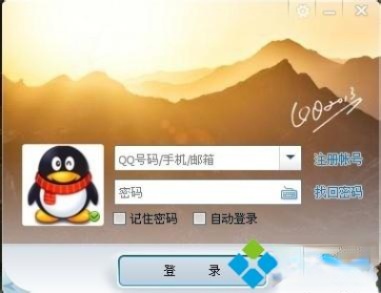
2、选择界面最下方的第二个“系统工具”;
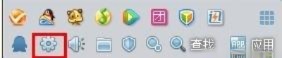
3、打开“系统设置”文件管理,此时我们可以看到右边框有一个:默认文件接收地址的路径。复制该路径,一般默认地址都是:C:\Program Files\Tencent\QQ\Users\您的QQ号\FileRecv\;
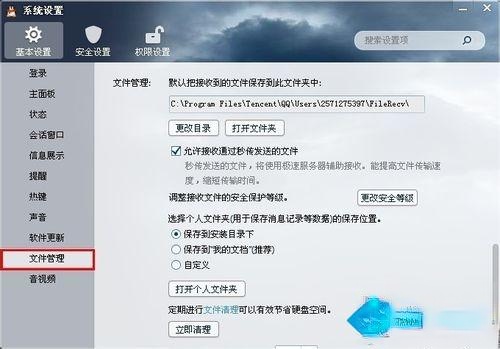
4、然后点击桌面“我的电脑”在地址栏上粘贴刚才的地址,按Enter键,或者按旁边的箭头符号;
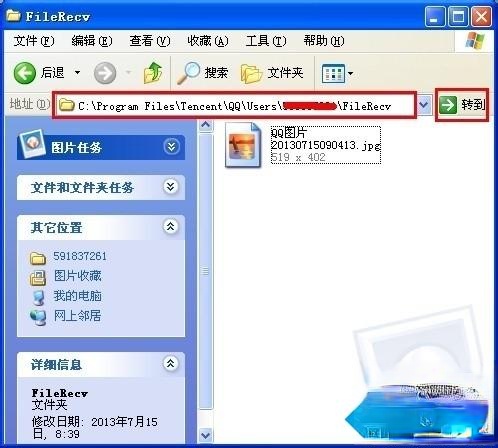
5、您不想每次都这么麻烦,可以选择工具栏处的“向上”按钮 ,然后找到“FileRecv”文件夹,然后选择点右键》发送到》桌面快捷方式,这样以后每次都能很容易找到您的文件了;
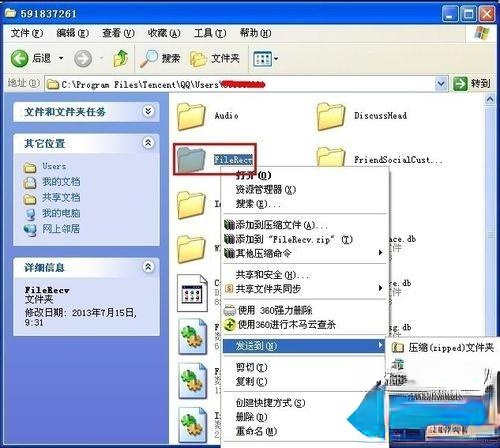
如果还在为电脑在哪个文件夹可以找到QQ接收文件的问题苦恼,是不是很简单,以后就不担心找不到QQ接收的文件了。
热门教程
热门系统下载
热门资讯





























